
Es gibt mehrere Computerprogramme, die beim Einschalten sofort starten, sodass unter den Benutzern dieser Plattform der Zweifel besteht, dass wie kann man Discord nicht starten automatisch, nur wenn es geöffnet werden muss.
In diesem Artikel, In einer einfachen, praktischen und schnellen Schritt-für-Schritt-Anleitung erfahren Sie, wie Sie die automatische Startoption von Discord deaktivieren.
Wie man Discord nicht sofort startet
In diesem Abschnitt Wir werden über die 2 Möglichkeiten sprechen, den automatischen Start von Discord auf Ihrem Computer zu deaktivieren. Die erste stammt aus dem Discord-Programm und die zweite aus den Windows-Softwareeinstellungen.
Wie man Discord nicht aus dem installierten Programm startet
Bei der Installation von Discord auf dem Computer wird standardmäßig das Programm geöffnet, wenn es eingeschaltet oder gestartet wird.
Diese Situation ist für einige Benutzer sehr ärgerlich und stressig, zOder was wir Ihnen beibringen werden, wie Sie das Öffnen von Discord verhindern können, indem Sie nur die gleichen Einstellungen verwenden.
- Das erste, was Sie natürlich tun sollten, ist öffne das Discord-Programm.
- Finden Sie die "Benutzereinstellungen", wird durch das Muttern- oder Zahnradsymbol dargestellt, das sich im unteren linken Teil befindet.
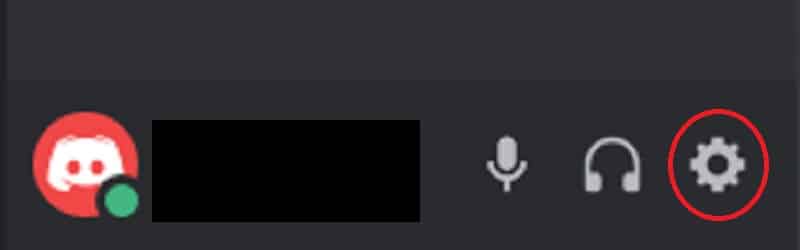
- Wählen Sie es aus und Sie erhalten eine Seitenleiste auf der linken Seite.
- Sie müssen suchen und Klicken Sie auf die Option «Windows-Einstellungen» oder «Windows-Einstellungen»
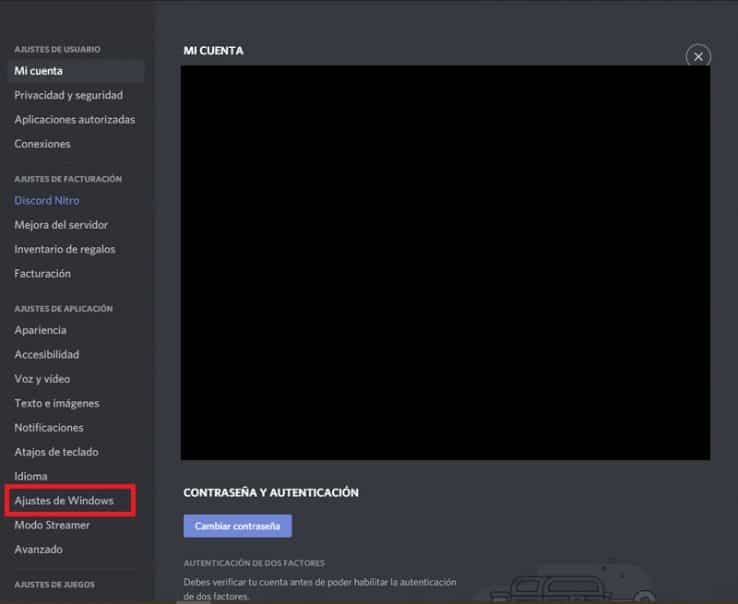
- Danach erhalten Sie mehrere Optionen in der Hauptoption. Sie konzentrieren sich nur auf die Option "Discord öffnen", die aktiviert wird. Ob dies der Fall ist, erkennen Sie daran, dass der Schalter grün ist.
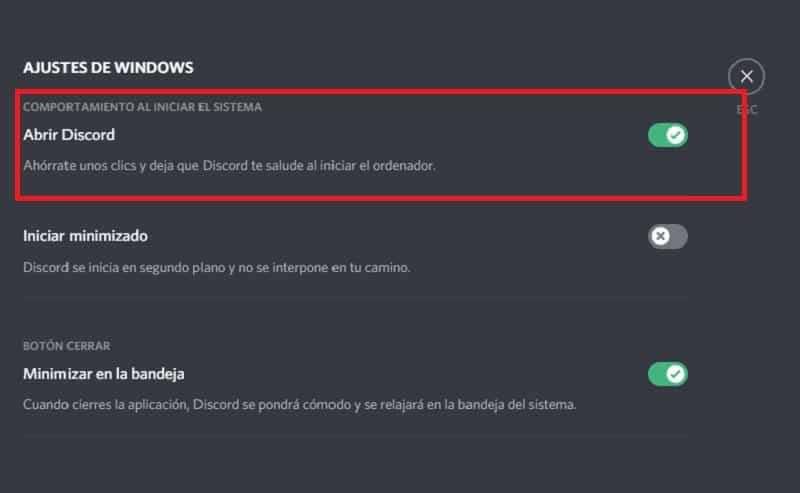
- Um zu wissen, wie Discord nicht gestartet wird, müssen Sie auf diesen grünen Schalter klicken. um es auszuschalten und grau zu machen.
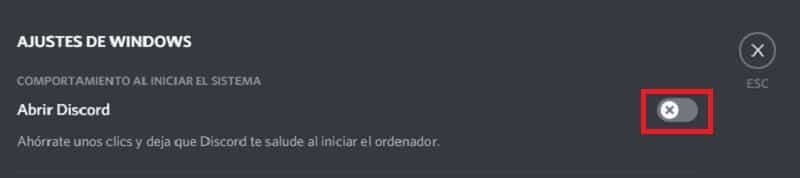
Wenn Sie diese Schritte richtig befolgt haben, wird Discord beim nächsten Hochfahren und Starten Ihres Computers nicht automatisch gestartet.
Verhindern, dass es über die Windows-Einstellungen gestartet wird
Obwohl der obige Prozess einfach ist, Auch dieser hat nicht viele Komplikationen, Sie müssen nur genau auf die Schritte achten, um Discord effektiv zu deaktivieren.
- Starten Sie den "Task-Manager" indem Sie in der Windows-Lupe danach suchen oder die Tasten Strg + Alt + Entf drücken.
- Sobald sich das Fenster "Task-Manager" öffnet, Sie müssen auf die Option «Weitere Details» klickenda Sie zu Beginn nur eine zusammenfassende Ansicht erhalten.
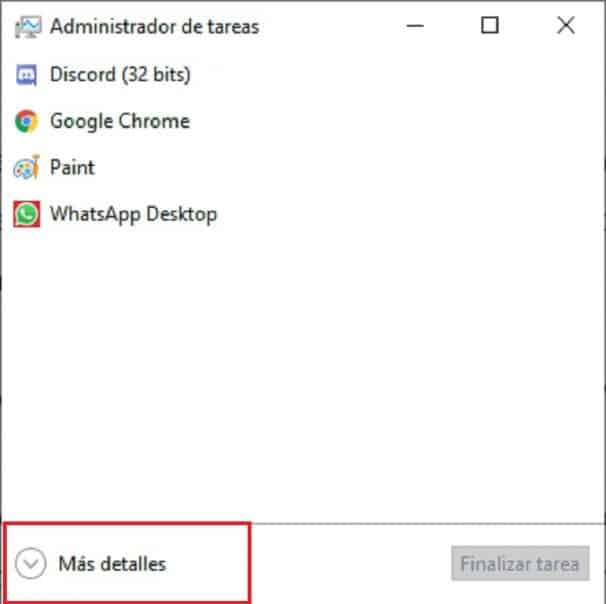
- Schon den Überblick haben, Sie müssen die oberen Registerkarten suchen und die Registerkarte "Start" oder "Startup" auswählen.

- Beim Öffnen dieser Registerkarte Sie erhalten die vollständige Liste aller Programme, die beim Hochfahren des Computersystems automatisch geöffnet werden können.
Es gibt einige, die den Status oder Status "Aktiviert" oder "Deaktiviert" haben.
- Suchen Sie Discord in der Liste. Sie werden feststellen, dass der Status "aktiviert" ist. Sie müssen darauf klicken und dann die Option "Deaktivieren" auswählen, befindet sich unten rechts auf dem Bildschirm.
Damit sollte Discord nicht mehr automatisch starten. Ebenso bietet Ihnen diese Option des Windows-Task-Managers die Möglichkeit, den automatischen Start anderer Programme zu deaktivieren.